Hvernig á að senda athugasemdir um Windows 10

Með Windows 10 kynnti Microsoft nýtt samfélagsdrifið þróunarlíkan þar sem endurgjöf frá notendum er ekki aðeins metin, heldur er búist við því. Þó að
Til að senda athugasemdir um Windows 10, notaðu Feedback Hub appið í Start valmyndinni.
Með Windows 10 kynnti Microsoft nýtt samfélagsdrifið þróunarlíkan þar sem endurgjöf frá notendum er ekki aðeins metin, heldur er búist við því. Þó að tilkynningar um endurgjöfbeiðnir stýrikerfisins séu oft gerðar illum látum, gæti verið að þú viljir tilkynna villu, biðja um eiginleika eða gefa athugasemdir þínar um nýjustu breytingarnar.
Þú getur gert eitthvað af þessu í gegnum innbyggða Feedback Hub appið í Windows 10. Þetta virkar sem bein tenging í gegnum Microsoft verkfræðinga sem vinna á Windows 10. Þó að þú getir ekki búist við einstaklingsbundnu svari við hverri endurgjöf verða athugasemdir þínar notaðar til að bæta hugbúnaðinn.
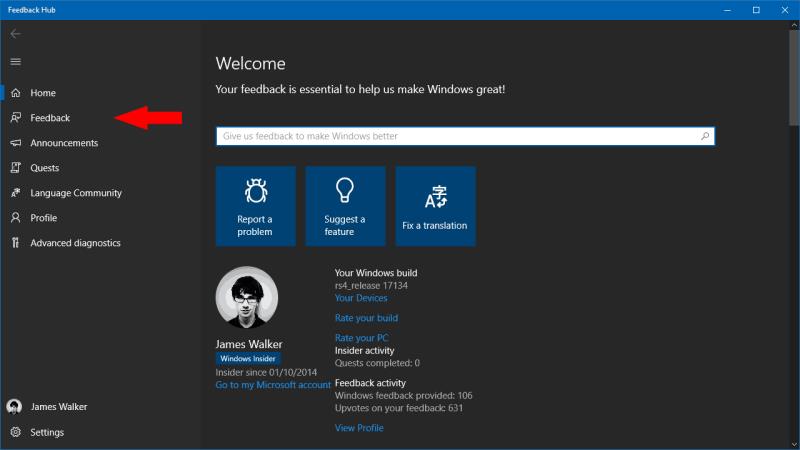
Til að senda inn álit þitt skaltu ræsa Feedback Hub frá Start valmyndinni. Áður en þú býrð til nýja endurgjöf ættir þú að athuga hvort svipað atriði sé þegar til.
Leitaðu að vandamálinu þínu eða beiðni um eiginleika í "Gefðu okkur álit til að gera Windows betra" leitarstikuna á heimasíðu Feedback Hub. Ef eitthvað sem skiptir máli birtist ættirðu að kjósa það til að sýna stuðning þinn í stað þess að opna nýja endurgjöf. Tvíteknar skýrslur gera það erfiðara að bera kennsl á umfang mála og geta falið önnur endurgjöf.
Microsoft vinnur nú að því að bæta þetta ferli. Framtíðarútgáfur Windows 10 munu sjálfkrafa geta greint mögulegar afritanir, svo þú gætir ekki þurft að gera svo margar handvirkar leitir. Aðgerðin er sem stendur aðeins í boði fyrir Insider-prófendur.
Þegar þú hefur ákveðið að skýrslan þín sé frumleg endurgjöf geturðu haldið áfram að bæta henni við gagnagrunninn. Smelltu á "Feedback" hnappinn í vinstri yfirlitsvalmyndinni og síðan á bláa "Bæta við nýjum athugasemdum" hnappinn á skjánum sem birtist.
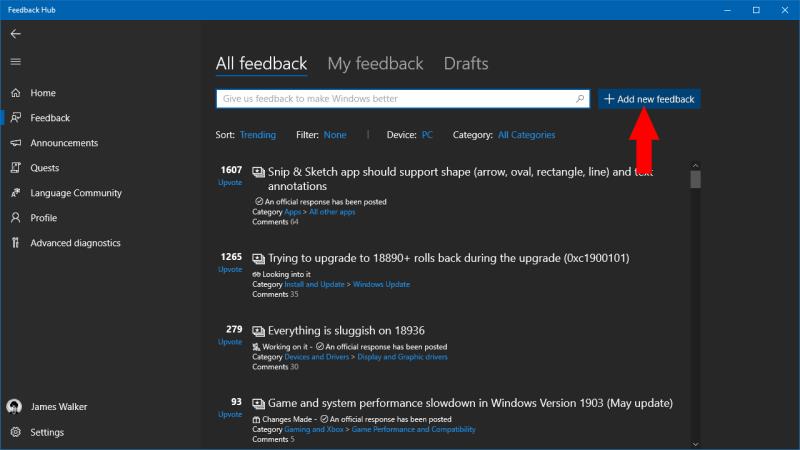
Fylltu út eyðublaðið til að senda inn athugasemdir þínar. Byrjaðu á því að bæta við titli við ábendinguna þína, sem ætti að lýsa vandamálinu þínu eða beiðni í stuttu máli. Forðastu að vera of tæknilegur, en ekki vera óljós heldur - þú vilt að Microsoft verkfræðingar og aðrir Feedback Hub notendur skilji hvað vandamálið er.
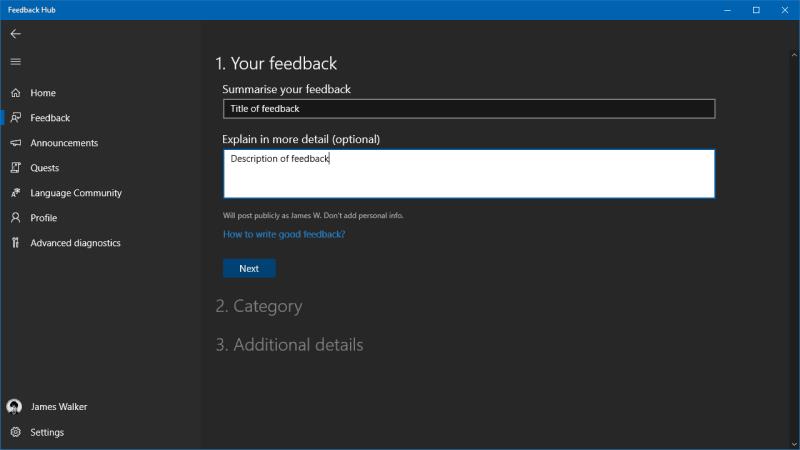
Næst geturðu skrifað nákvæma útskýringu þína á langa textasvæðinu. Ef þú skráir villutilkynningu ættirðu að láta eins mikla lýsingu á vandamálinu fylgja og mögulegt er. Reyndu að koma með skref-fyrir-skref leiðbeiningar til að endurskapa vandamálið, eða útskýrðu hvað þú varst að gera þegar villan kom upp. Ef þú ert að senda inn beiðni um eiginleika, reyndu að setja skýrt fram hvað þú vilt sjá innifalinn - ef þú ert of óljós gætirðu fundið að lesendur skilji ekki hugmyndina til fulls.
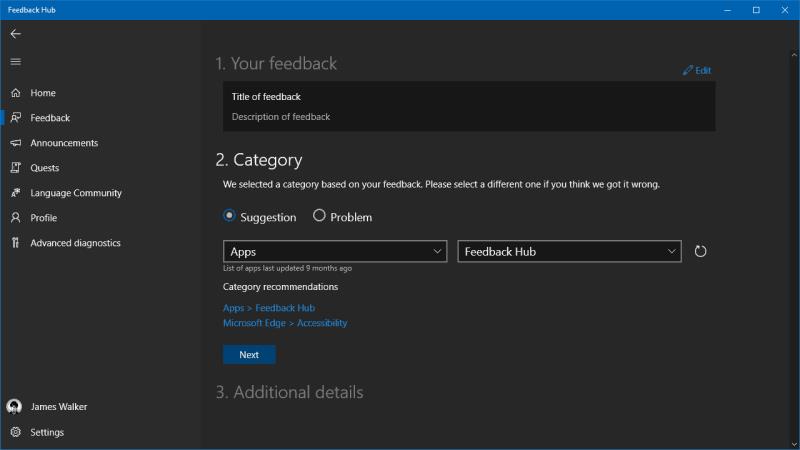
Þegar þú hefur skrifað álit þitt þarftu að merkja það með flokki. Veldu hvort það er tillaga eða vandamál og notaðu síðan fellivalmyndirnar til að finna þann flokk sem hentar best. Feedback Hub appið mun einnig stinga upp á nokkrum algengum flokkum ef þú ert ekki viss.
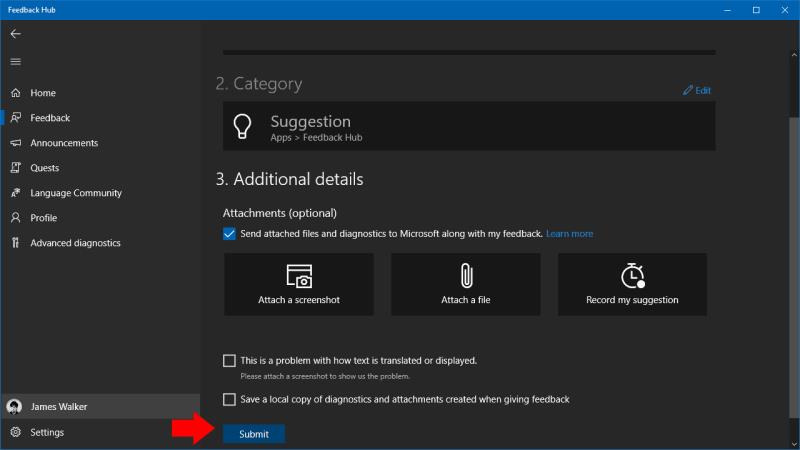
Að lokum skaltu smella á „Næsta“ til að fá aðgang að síðasta hluta eyðublaðsins. Hér geturðu bætt við skjáskoti eða skrá, sem gæti verið gagnlegt ef þú þarft að útskýra mál. Það er líka mögulegt að hefja skjáupptökulotu – ef þú lendir í villu sem þú getur endurskapað á áreiðanlegan hátt skaltu íhuga að nota þennan möguleika til að sýna Microsoft nákvæmlega hvað er að gerast.
Þú getur nú smellt á „Senda“ til að senda álit þitt. Það mun birtast aftur á endurgjöfarsíðu endurgjafarmiðstöðvarinnar, undir hlutanum „Mín ábendingu“. Ef þú ert heppinn gætirðu fengið svar frá Microsoft verkfræðingi eða öðrum meðlimum samfélagsins, sem gætu lýst yfir stuðningi við hugmyndina þína. Feedback Hub notar atkvæðagreiðslukerfi til að draga fram vinsælar tillögur; mundu að kjósa athugasemdir annarra notenda áður en þú skráir þínar eigin til að forðast óviljandi tvítekningar!
Með Windows 10 kynnti Microsoft nýtt samfélagsdrifið þróunarlíkan þar sem endurgjöf frá notendum er ekki aðeins metin, heldur er búist við því. Þó að
Með Windows 10 hefur Microsoft gripið til fyrirbyggjandi nálgunar við að safna athugasemdum frá notendum. Þar sem Windows fylgir nú þjónustudrifinni þróun
Sem Windows Insider færðu aðgang að Quests í Feedback Hub appinu. Þessar quests eru hannaðar til að gefa Microsoft endurgjöf um tilteknar notendaferðir
Gabriel Aul hefur gefið fljótlega ábendingu um hvernig á að fá fljótt aðgang að Feedback Hub á Windows 10 farsímanum þínum.
Þó að sjónvarp muni líklega virka vel án nettengingar ef þú ert með kapaláskrift, eru bandarískir notendur farnir að skipta yfir í nettengingu
Eins og í hinum raunverulega heimi mun sköpunarverkið þitt í Sims 4 á endanum eldast og deyja. Simsar eldast náttúrulega í gegnum sjö lífsstig: Barn, Smábarn, Barn, Unglingur,
Obsidian er með margar viðbætur sem gera þér kleift að forsníða glósurnar þínar og nota línurit og myndir til að gera þær þýðingarmeiri. Þó að sniðmöguleikar séu takmarkaðir,
„Baldur's Gate 3“ (BG3) er grípandi hlutverkaleikur (RPG) innblásinn af Dungeons and Dragons. Þetta er umfangsmikill leikur sem felur í sér óteljandi hliðarverkefni
Með útgáfu Legend of Zelda: Tears of the Kingdom geta aðdáendur komist inn í anda leiksins með besta HD veggfóðurinu. Meðan þú gætir notað
https://www.youtube.com/watch?v=LKqi1dlG8IM Margir spyrja, hvað heitir þetta lag? Spurningin hefur verið til síðan tónlist hófst. Þú heyrir eitthvað sem þú
Hisense sjónvörp hafa verið að ná vinsældum sem ágætis fjárhagsáætlun fyrir frábær myndgæði og nútíma snjalleiginleika. En það er líka falið
Ef þú notar Viber reglulega gætirðu viljað athuga hvort einhverjum hafi líkað við skilaboð. Kannski skrifaðir þú eitthvað til að fá vin þinn til að hlæja, eða vilt bara
Ef þú átt Apple tæki hefurðu eflaust fengið óumbeðin skilaboð. Þetta gæti hafa verið frá fólki sem þú þekkir sem þú vilt ekki að sendi þér
TikTok hefur vald til að skjóta fyrirtækinu þínu eða feril og taka þig frá núlli í hetju á skömmum tíma, sem er ótrúlegt. Áður fyrr þurftu menn að hoppa











